您可能会因为意外删除、未完成的 Android 更新、手机意外关机等原因而丢失 Android 上的重要数据。新技术的发展使许多手机功能或程序能够从内部恢复丢失的数据。
在 Android 上恢复已删除文件的 5 种简单方法
然而恢复成功率的不确定性也成为人们克服数据丢失困境的重要考虑因素。好了,这篇文章主要讲的是如何在Android上恢复已删除的文件。请继续阅读,立即获取可靠的解决方案。
第 1 部分:通过回收站恢复 Android 上已删除的文件
小米等 Android 手机都有回收站,您无需专门工具即可从中恢复意外删除的图像和视频剪辑。但请注意, Android回收站中超过30天的所有文件都将被系统永久删除。
通过回收站从 Android 内部存储恢复已删除的文件?
在您的 Android 手机上,转到其“图库”/“相册”。
单击右上角的“更多”。
触摸“设置”>“回收站”。
从那里,您可以找到所有已删除的照片和视频。
选择您想要的内容并点击“恢复”标志。
第 2 部分:从 Android 恢复已删除的照片/视频以及最近删除的照片/视频
如果您使用华为或OPPO等手机,可以尝试从“最近删除”文件夹中获取已删除的文件。此外,它会将您的所有物品保存 30 天。接下来,按照以下步骤了解如何在没有计算机的情况下从最近删除的文件夹中恢复 Android 上已删除的文件:
转到 Android 图库应用程序并触摸“相册”。
找到并点按“最近删除”。
点击并按住您想要恢复的任何照片和视频。
点击“恢复”/“全部恢复”即可恢复您选择的项目。
第 3 部分:使用奇客数据恢复恢复 Android 内部存储上已删除的文件
奇客数据恢复 使用多种恢复算法来恢复各种文件,可恢复照片、视频、短信、联系人、通话记录、Wi-Fi 和 微信等文件的功能。
如何在 Android 内部存储中已删除的文件?
在您的电脑上安装奇客数据恢复,然后点击“安装”。
安卓手机
奇客数据恢复安卓版:免费下载扫描数据-奇客官网免费下载奇客安卓手机数据恢复软件扫描数据,支持文件、照片、视频、邮件、音频、微信消息等1000+种文件格式。![]() https://www.geekersoft.cn/geekersoft-recovergo-android.html苹果手机
https://www.geekersoft.cn/geekersoft-recovergo-android.html苹果手机
奇客数据恢复iPhone版—具有业界最高的恢复成功率软件支持从 iPhone、iPad、iTunes 和 iCloud 恢复照片、视频、联系人、消息、笔记、通话记录等,支持最新的iPhone13与iOS15系统。![]() https://www.geekersoft.cn/phone-rescue.html
https://www.geekersoft.cn/phone-rescue.html
安装完成后,该工具扫描设备为您提供用于恢复的数据类型。
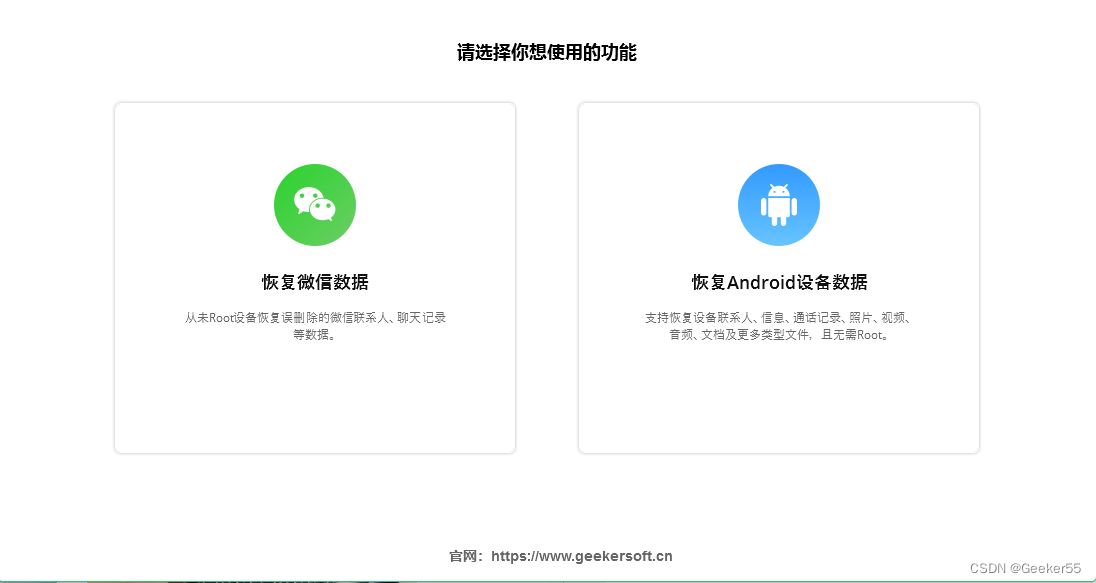
点击“恢复文件”并选择您要检索的文件类别。
最后,您可以打开“查看结果”来检查保存的项目。
第 4 部分:使用 Google 相册从 Android 恢复已删除的视频/照片
您是否曾经使用 Google 相册保存过媒体内容的副本?如果是这样,请尝试使用此服务从“垃圾箱”中抢救已删除的数据。您删除的图像和视频将保留 60 天,然后才会被永久删除。
如何通过 Google 相册在没有计算机的情况下从 Android 手机恢复已删除的视频/照片?
在 Android 设备上启动Google 照片。
按左侧边栏中的“垃圾箱”图标。
选择所有您想要恢复的照片或视频。
点击“恢复”即可将已删除的文件恢复到您的图库应用程序或 Google 照片库中。
第 5 部分:从 Android 上的 SD 卡恢复已删除的文件
SD 卡可以容纳 Android 手机上的媒体文件、APK 文件和 ZIP 文件等文件。如果文件夹中可见任何数据类型,请尝试查看如何在没有计算机的情况下从 SD 卡恢复 Android 上已删除的歌曲/照片/视频:
确保您的 Android 手机中有 SD 卡。
找到保存媒体文件的文件夹。
选择您想要恢复到 Android 内部存储的项目。
确保现有存储空间可以容纳您要传输的所有内容。
总结
一般来说,当你的Android文件丢失时,回收站和最近删除的文件夹可能会给你一线希望,让你重新找回它们。但很多情况下,你的手机并不具备这两个功能。同时,其他原因也可能导致Android内容被删除后消失。此时,您可以根据是否有以前的备份来决定使用哪种工具或服务来进行数据恢复。最后,如果您有任何疑问,请在下方留言。
)

![[Spring] IoC 控制反转和DI依赖注入和Spring中的实现以及常见面试题](http://pic.xiahunao.cn/[Spring] IoC 控制反转和DI依赖注入和Spring中的实现以及常见面试题)






)


)
:低耦合模块设计理论——行为抽象与设计模式(上))
)



)
